So fügen Sie eine Anwendung zum Schnellstartmenü in Windows

hinzu Die Schnellstartleiste, die in Windows 7 entfernt wurde, kann wieder zur Taskleiste in Windows 7, 8 und hinzugefügt werden 10. Sie können auch beliebige Programme zur Schnellstartleiste hinzufügen, und wir zeigen Ihnen, wie.
RELATED: So holen Sie die Schnellstartleiste in Windows 7, 8 oder 10
zurück Wir zeigen Ihnen, wie Sie Programme zur Schnellstartleiste in Windows 10 hinzufügen, indem Sie eine Option im Menü Senden an verwenden, um eine Verknüpfung zur Schnellstartleiste zu senden. Die Prozedur hier funktioniert auch in Windows 7 und 8.
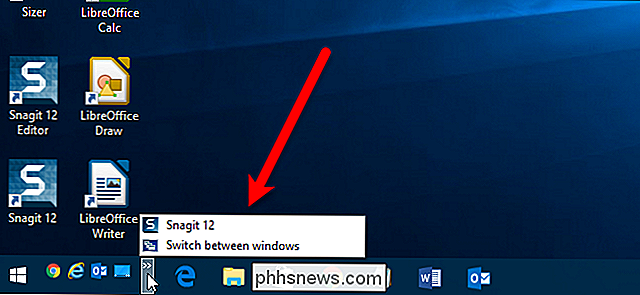
Hinzufügen der Schnellstartoption zum Senden an Menü
Um zu beginnen, müssen wir die Schnellstartoption zum Menü Senden an hinzufügen. Drücken Sie dazu Windows + R auf Ihrer Tastatur, um das Dialogfeld Ausführen zu öffnen. Geben Sieshell: sendtoin das Feld "Öffnen" ein und klicken Sie auf "OK" oder drücken Sie die Eingabetaste.
HINWEIS: Die Prozedur in diesem Abschnitt muss nur einmal durchgeführt werden. Anschließend können Sie der Schnellstartleiste so viele Programme hinzufügen, wie Sie möchten, indem Sie die Option Schnellstart im Menü Senden an verwenden.
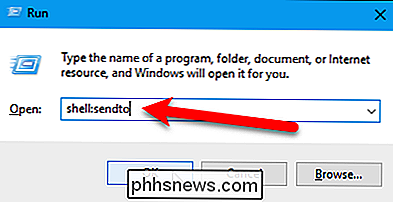
Der Ordner SendTo wird im Datei- (oder Windows-) Explorer geöffnet. Klicken Sie mit der rechten Maustaste auf einen leeren Bereich im rechten Bereich und wählen Sie Neu> Verknüpfung.
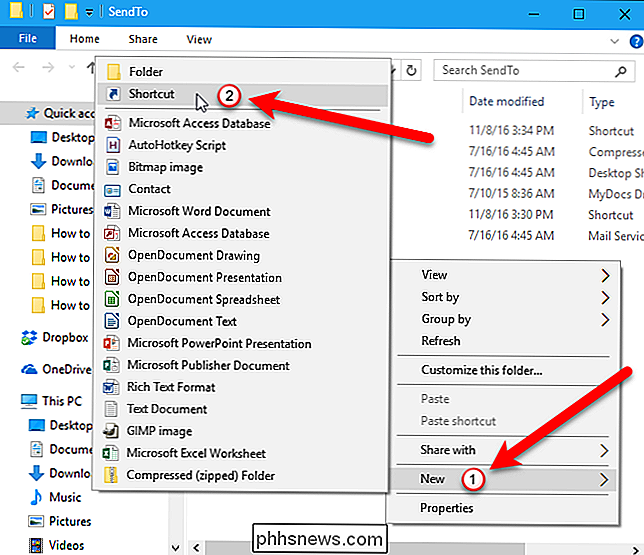
Geben Sie auf dem ersten Bildschirm des Dialogfelds Verknüpfung erstellen den folgenden Pfad in das Feld "Geben Sie den Speicherort des Elements ein" ein. Klicken Sie dann auf "Weiter", um fortzufahren.
% APPDATA% Microsoft Internet Explorer Schnellstart
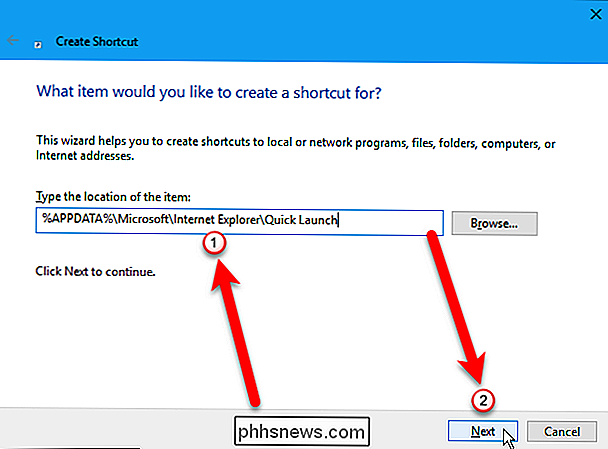
Der Name der Verknüpfung wird standardmäßig auf den Namen des OrdnersSchnellstartgesetzt. Wenn Sie den Namen ändern möchten, geben Sie einen neuen ein. Klicken Sie auf "Fertig stellen", um die Verknüpfung zu erstellen.
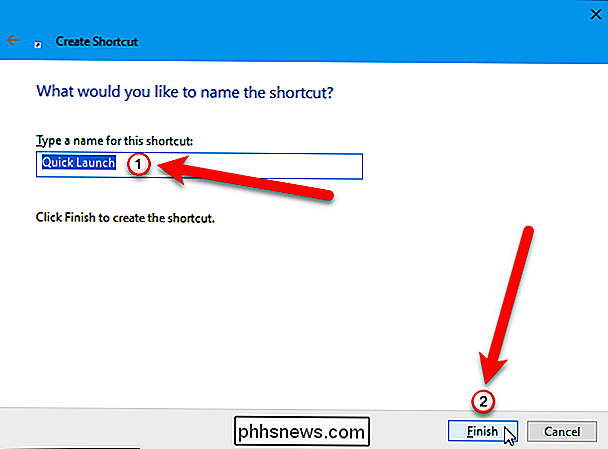
Die Verknüpfung "Schnellstart" wird dem Ordner SendTo hinzugefügt. Schließen Sie das Explorer-Fenster noch nicht ganz.
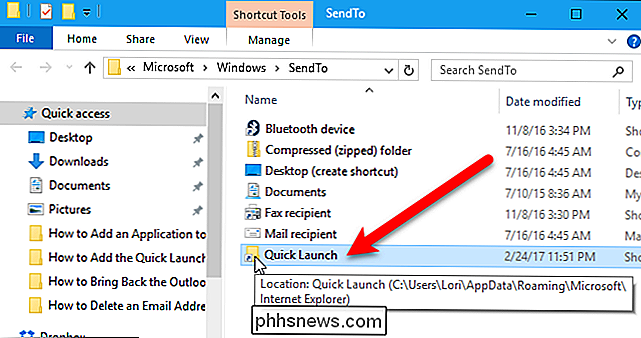
Hinzufügen einer Anwendung zur Schnellstartleiste
Nun fügen wir der Schnellstartleiste eine Anwendung hinzu. Um eine Anwendung zur Schnellstartleiste hinzuzufügen, möchten wir die Verknüpfung dieser Anwendung an die Schnellstartleiste senden. Suchen Sie im Datei (oder Windows) Explorer nach der ausführbaren Datei (.exe) für die Anwendung, die Sie hinzufügen möchten. Im Allgemeinen finden Sie .exe-Dateien für Programme inC: ProgrammeoderC: Programme (x86). Wenn Sie die EXE-Datei gefunden haben, klicken Sie mit der rechten Maustaste auf diese Datei und wählen Sie Senden an> Desktop (Verknüpfung erstellen).
HINWEIS: Folgen Sie den Anweisungen in diesem Abschnitt für jede Anwendung, die Sie hinzufügen möchten eine neue Verknüpfung zu dem, was in der Schnellstartleiste angezeigt werden soll (wenn Sie den Text auf den Elementen anzeigen möchten). Klicken Sie dann mit der rechten Maustaste auf die Verknüpfung und wählen Sie Senden an> Schnellstart.
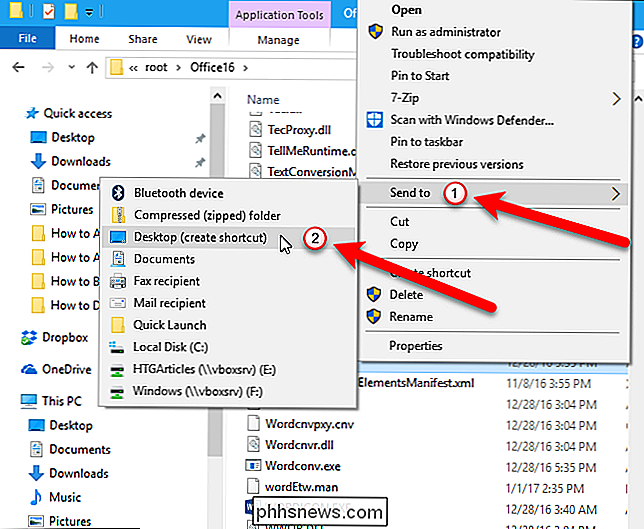
Sie sehen nun die Anwendung im Schnellstartmenü. Wenn es nicht in dem Teil des Schnellstartmenüs angezeigt wird, der in der Taskleiste angezeigt wird, klicken Sie auf die Schaltfläche mit dem Doppelpfeil, um den Rest des Schnellstartmenüs zu sehen.
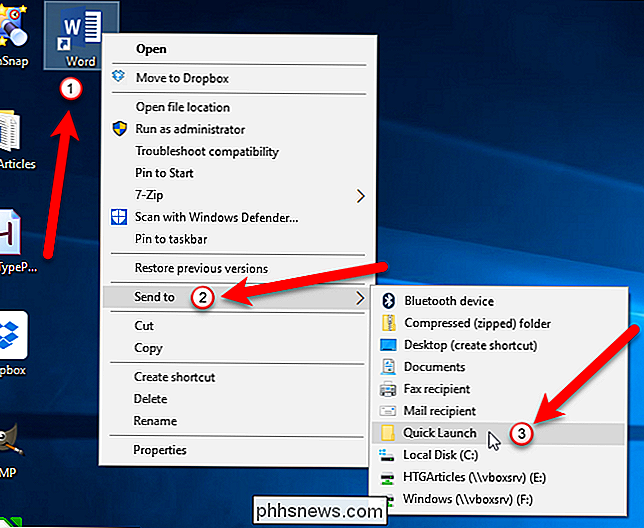
Wenn die Anwendung in der Taskleiste angezeigt werden soll In der Popup-Liste der verbleibenden Schnellstartelemente können Sie das Anwendungselement per Drag & Drop aus der Popup-Liste in die Taskleiste ziehen.
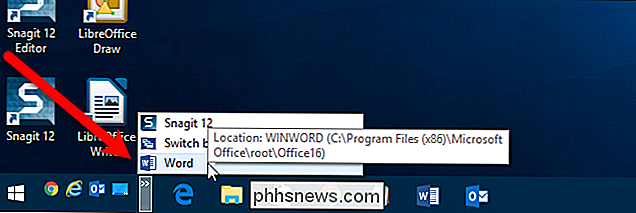
Sie können weitere Anwendungen im Taskleistenbereich der Schnellstartleiste anzeigen. Sie können sehen, wie unsere Anleitung zum Hinzufügen des Schnellstartmenüs zu Windows 7, 8 und 10.
Wenn Sie eine Anwendung aus der Schnellstartleiste entfernen möchten, öffnen Sie einfach den Datei- (oder Windows-) Explorer, navigieren Sie zum Schnellstartordner.
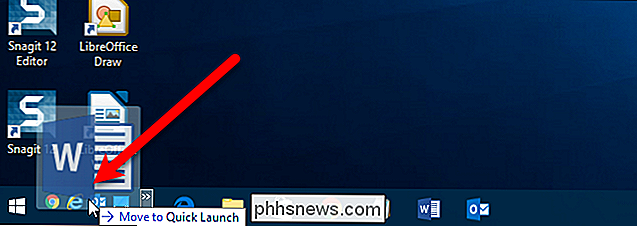
% APPDATA% Microsoft Internet Explorer Schnellstart
Wählen Sie die Verknüpfung für die Anwendungen, die Sie entfernen möchten, und drücken Sie die Entf-Taste.
Nachdem Sie die Anwendung der Schnellstartleiste hinzugefügt haben, Sie können zu der Verknüpfung zurückkehren, die Sie für die Anwendung auf dem Desktop erstellt haben, und sie löschen, wenn Sie dies möchten Du willst es nicht. Sie können jetzt schnell auf Ihre Anwendungen zugreifen, ohne Ihre Taskleiste oder Ihren Desktop zu überladen.
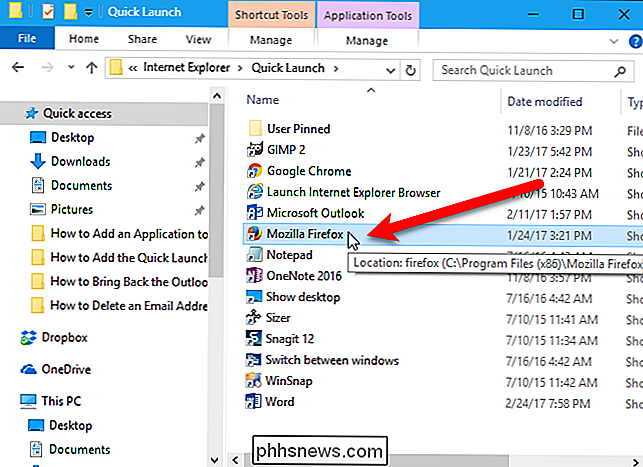

Wie man Malware auf Android vermeidet
Android hat möglicherweise eine offenere Plattform als Apple, aber damit besteht das Potenzial für Malware. Google versucht, Maßnahmen wie Google Play Protect zu ergreifen, aber es ist immer noch nicht da. Mit ein wenig Sorgfalt ist es jedoch ziemlich einfach, Ihr Telefon sicher und Malware-frei zu halten.

So finden Sie Ihren LibreOffice-Profilordner in Windows, macOS und Linux
Im LibreOffice-Benutzerprofil werden alle benutzerbezogenen Daten wie Erweiterungen, benutzerdefinierte Wörterbücher und Vorlagen gespeichert. Wenn Sie LibreOffice deinstallieren oder aktualisieren, bleibt das Benutzerprofil erhalten. Sie können Ihr LibreOffice-Benutzerprofil sichern, wenn Sie LibreOffice auf einem anderen Computer installieren oder eine der Expertenkonfigurationen ändern, z.



